W programie Adobe Photoshop CC narzędzie Kroplomierz wybiera kolor z obrazu, kopiując go na wybrany kolor pierwszego planu lub tła w celu użycia z innymi narzędziami. Aby skopiować kolor z określonego miejsca, kliknij Narzędzie Kroplomierz ikona (lub naciśnij i) i kliknij obraz w kolorze, który chcesz skopiować. Aby skopiować do koloru tła, przytrzymaj Alt podczas klikania koloru.

Skopiuj kolor z dowolnego obrazu otwartego w programie Photoshop.
Źródło obrazu: Zdjęcie dzięki uprzejmości Adobe
Wskazówka
Najpierw powiększ obraz, aby łatwiej wybrać dokładnie taki kolor, jaki chcesz.
Kliknij i przeciągnij na obrazek, aby porównać kolor pod kursorem (górna połowa kolorowego koła) z bieżącym kolorem pierwszego planu (dolna połowa koła). Zwolnij przycisk myszy, aby skopiować kolor pod kursorem. Ta funkcja podglądu działa tylko w systemach z kompatybilna karta graficzna.
Wideo dnia

Lub przytrzymaj Alt, aby porównać bieżący kolor tła.
Źródło obrazu: Zdjęcie dzięki uprzejmości Adobe
Wskazówka
naciskać x aby zamienić bieżące kolory pierwszego planu i tła.
Zaawansowane opcje
Kroplomierz może zrobić więcej niż tylko wybrać pojedynczy kolor z określonego piksela. Zmień ustawienia, aby mieszać kolory lub pracować z określonymi warstwami.
Wielkość próbki
Po wybraniu zakraplacza ustaw Rozmiar próbki na górnym pasku menu, aby wybrać średni, mieszany kolor, a nie kolor w określonym punkcie. Na przykład wybierz Średnia 5 na 5 aby wybrać średni kolor z pięciopikselowego kwadratu wokół kursora.
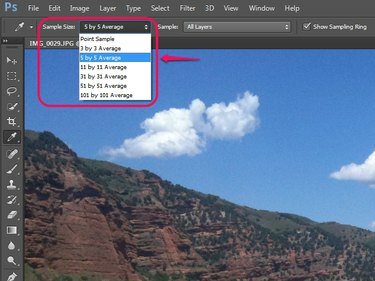
Próbkowanie średnie pomaga wybrać kolor, który widzisz, a nie aberrację jednego piksela.
Źródło obrazu: Zdjęcie dzięki uprzejmości Adobe
Próbkowane warstwy
Sąsiednie menu wybiera warstwy używane przez narzędzie Kroplomierz. Domyślnie wybiera kolory z Wszystkie warstwy. Inne opcje pozwalają ograniczyć kolor do Bieżąca warstwa lub Prąd i poniżejlub zignoruj warstwy dopasowania.

Opcja Wszystkie warstwy nadal ignoruje warstwy wyłączone w oknie Warstwy.
Źródło obrazu: Zdjęcie dzięki uprzejmości Adobe
Kroplomierze w ustawieniach regulacji
Zobaczysz także rząd ikon narzędzi kroplomierza w kilku ustawieniach dopasowywania obrazu programu Photoshop, takich jak Poziomy i Ekspozycja. W takich sytuacjach zakraplacz nie służy do kopiowania kolorów, ale do wybierania czarnych, szarych i białych punktów na obrazie w ramach dostosowywania obrazu. Chociaż te zakraplacze nie są używane do tego samego celu, co zwykłe narzędzie do zakraplania oczu, mają wspólne ustawienie rozmiaru próbki.
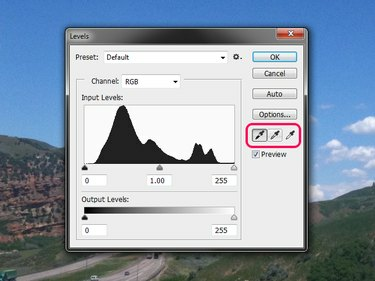
Nie używaj tych zakraplaczy do kopiowania kolorów.
Źródło obrazu: Zdjęcie dzięki uprzejmości Adobe
Próbnik kolorów
Kliknij prawym przyciskiem myszy narzędzie Kroplomierz i wybierz Narzędzie próbnika kolorów aby zobaczyć wartości kolorów RGB i CMYK zaznaczenia na obrazie. Narzędzie próbnika kolorów nie kopiuje koloru, ale pomaga śledzić kolor w celu późniejszego wykorzystania lub użycia w innym programie. Próbkowane punkty — do czterech — pozostają na Twoim obrazie podczas pracy.

Po wybraniu próbnika kolorów klawisz I działa jako skrót do niego, a nie zakraplacz.
Źródło obrazu: Zdjęcie dzięki uprzejmości Adobe
Podobnie jak narzędzie Kroplomierz, próbnik kolorów korzysta z ustawienia Rozmiar próbki. Zmiana ustawienia Rozmiar próbki wpływa zarówno na istniejące, jak i nowe punkty próbkowania kolorów.
Wskazówka
Aby powrócić do zakraplacza po użyciu próbnika kolorów, kliknij prawym przyciskiem myszy ikonę próbnika kolorów i wybierz Narzędzie Kroplomierz.




